¿Olvidó la contraseña de respaldo del iPhone? ¡Esto es lo que debe hacer!
Respaldar y Restaurar iPhone
- 1 Respaldar Datos de iPhone
- Respaldar iPhone o iPad con Facilidad
- Solución al respaldo iCloud
- Recuperar contactos iPhone sin Backup
- Apps para respaldar contactos iPhone
- Hacer backup del iPhone en disco duro
- Hacer backup del iPad en disco duro
- Espacio casi lleno para respaldo Solución
- Respaldar el iPhone bloqueado
- Formas de respaldar iPhone/iPad en PC
- Localizar copias de seguridad en iPhone
- Ver archivos del respaldo iPhone en PC
- Realizar copia de las fotos en iPhone
- Guardar mensajes de texto en el iPhone
- Mejores apps para el respaldo iPhone
- Recuperar el Historial del iPhone
- 2 Recuperar Datos de iPhone
- Recuperar iPhone sin Respaldo
- Restaurar Calendario en iPhone
- Restaurar iPhone en Modo de Recuperación
- Recuperar Respaldo Eliminado del iPhone
- 3 Restaurar Datos de iPhone
- Restaurar iPhone desde iPad
- Restaurar iPad desde iPhone
- Restaurar iPhone a partir de iTunes
- Recuperar Ratos de iPhone sin iTunes
- Formas de Restaurar iPad sin iTunes
- Restaurar Contactos Almacenados en iPhone
- Desbloquear iPad sin Restaurarlo
- 4 Problemas Respaldo iPhone
- Ubicación de Respaldo iPhone en Mac
- Contraseña de Respaldo iPhone Nunca Establecida
- Contraseña de Respaldo iPhone Olvidada
- Respaldo de iCloud Tardando una Eternidad
- Solucionar Problemas de Respaldo en iPhone
- 5 Problemas Restauración iPhone
- iTunes Quedado en Verificando iPhone
- Espacio Insuficiente para Respaldo iPhone
- Respaldo de iTunes no se Restaura
- 6 Respaldo/Restauración de WA
- Restaurar Respaldo Antiguo de WhatsApp
- Restaurar Conversaciones de WhatsApp en iPhone
- Acceder a WhatsApp en iCloud/Google Drive
- Restaurar WhatsApp Atascado en iPhone
- Transferir WhatsApp de iPhone a Google Drive
- Respaldar WhatsApp en iPhone sin iCloud
- 7 Consejos para Respaldo iPhone
- Extraer Datos del iPhone
- Encriptar Respaldo del iPhone
- Restablecer Contraseña de Respaldo iPhone
- Extraer Respaldo iPhone en Win 10
- Encontrar Ubicación del Respaldo iPhone
- Ver Respaldo del iPhone en PC
- Respaldo del iPhone con iTunes/iCloud
- Desbloqueadores de Respaldo iPhone
- ● Gestionar/transferir/recuperar datos
- ● Respalda datos con facilidad y rapidez
- ● Resolver problemas en iOS/Android
- Prueba Gratis Prueba Gratis Prueba Gratis

Aug 01, 2025 • Categoría: Eliminar bloqueo de pantalla • Soluciones Probadas
Olvidar la contraseña de respaldo de su iPhone puede ser un verdadero dolor. No solo significa que no puede acceder a sus datos, sino que también significa que no puede restaurar su teléfono si algo sale mal.
Todavía hay posibilidades de que pueda olvidar la contraseña de respaldo de su iPhone. Afortunadamente, tienes la oportunidad de recuperar tu contraseña. Entonces, si tiene problemas para recordar la contraseña de respaldo de su iPhone, no se desespere. ¡Aún hay formas de recuperarlo!

- Parte 1: descripción general de la contraseña de respaldo de iPhone
- Parte 2: 5 correcciones cuando olvidamos la contraseña de respaldo del iPhone
- 1. Prueba todas las contraseñas que usaste en tu iPhone
- 2. "Restablecer todas las configuraciones" a través de "Configuración"
- 3. Encuentra tu contraseña en el llavero de macOS
- 4. Seleccione "Hacer copia de seguridad ahora" a través de iCloud para eliminar la contraseña
- 5. Desbloqueo de pantalla Dr.Fone

- Parte 3: 3 trucos para ayudarte a recordar las contraseñas
Parte 1: descripción general de la contraseña de respaldo de iPhone
El iPhone está protegido mediante una combinación que es la contraseña de respaldo. Las contraseñas, la configuración de Wi-Fi, el historial del navegador y los registros de salud son información confidencial que un dispositivo encriptado puede respaldar.
Recuerde que esto no es lo mismo que su ID de Apple o contraseña (la secuencia que ingresa para desbloquear el iPhone).
Nota:
El cifrado de las copias de seguridad no está activado de forma predeterminada. Solo necesitará activar la opción Cifrar copia de seguridad la primera vez que use iTunes o Finder. Después de eso, cada una de sus copias de seguridad se cifrará automáticamente.
Por lo tanto, si elige almacenar sus copias de seguridad en iCloud, cifrará automáticamente todos sus datos cada vez.
Para obtener la contraseña de la copia de seguridad cifrada de iTunes:
Paso 1: Abre iTunes
Iniciar iTunes es lo primero que debe hacer si tiene una computadora Mac con Mojave 10.14 o una versión anterior del sistema operativo. Por otro lado, si usa el sistema operativo Mac conocido como Catalina 10.15, necesita ejecutar la aplicación Finder.
Paso 2: Vincula tu iPhone a tu PC
En este punto, se debe emplear un cable USB para conectar el dispositivo a una computadora. El siguiente paso es encontrar el widget en su computadora de escritorio o dispositivo portátil.
Paso 3: Comience el proceso de cifrado
Seleccione la opción Cifrar copia de seguridad local en la sección Copias de seguridad directamente desde la pestaña Resumen o General de la sección Copias de seguridad.

Paso 4: Crea una contraseña
Cuando se le solicite en la ventana, cree una contraseña para la cuenta. Haz que sea poderoso pero que sea fácil de recordar. También puede guardarlo en un lugar seguro para ayudarlo a recuperarlo más tarde.
Después de establecer la contraseña, todas sus copias de seguridad anteriores se someterán inmediatamente a una sobreescritura y cifrado automáticos. Haga que sea una prioridad asegurarse de que el procedimiento de encriptación finalice de manera efectiva.
Parte 2: 5 correcciones cuando olvidamos la contraseña de respaldo del iPhone
1. Prueba todas las contraseñas que usaste en tu iPhone
El método típico que cada individuo intenta por primera vez es ingresar todos los códigos de acceso disponibles. Incluso si es la técnica más sencilla, todavía existe la posibilidad de que te pierdas uno de ellos. Por lo tanto, piense en todas las contraseñas que puede ingresar, que se enumeran a continuación.
- La contraseña para iniciar sesión en la computadora.
- La contraseña para acceder a la ID de Apple
- La contraseña para acceder a los datos cifrados en el disco duro
- La contraseña para acceder a varios sitios web.
- La contraseña para iniciar sesión en la computadora.
- Contraseña para la red inalámbrica
- Contraseña para la cuenta de correo electrónico
- Contraseña para el administrador
- Código de acceso para el iPhone
2. "Restablecer todas las configuraciones" a través de "Configuración"
Para comenzar, vaya a la aplicación Configuración en su dispositivo iOS, luego elija General, seguido de Restablecer.

Ahora puede ir a Restablecer todas las configuraciones y confirmar ingresando el código de seguridad cuando se le solicite. Luego, su teléfono pasará automáticamente por el proceso de reinicio y volverá a su configuración predeterminada.
También puede deshacerse de la contraseña de la última copia de seguridad sin eliminar otras aplicaciones o datos.

Use un cable USB para conectar su iPhone a su PC. Mire el pequeño ícono de iOS en la figura a continuación. Simplemente haga clic en él.

Diríjase a la página de resumen y haga su selección allí para La computadora. Después de seleccionar Cifrar copia de seguridad local, debe crear una nueva contraseña. Después de haber presionado la opción Hacer copia de seguridad, ahora espere a que iTunes cree una nueva contraseña para usted.
3. Encuentra tu contraseña en el llavero de macOS
Paso 1: Inicie Acceso a llaveros yendo a Aplicación > Utilidades > Acceso a llaveros una vez que su Mac se haya iniciado.
Paso 2: Busque una copia de seguridad de su iPhone ingresándola en el cuadro de búsqueda y buscándola allí.
Paso 3: Haga doble clic en la opción Mostrar contraseña y luego selecciónela del menú desplegable. Después de eso, escriba la contraseña del llavero. Por fin, se mostrará la contraseña para la copia de seguridad de su iPhone.

4. Seleccione "Hacer copia de seguridad ahora" a través de iCloud para eliminar la contraseña
Si ya tiene una copia de seguridad almacenada en iCloud, puede usar iCloud para la recuperación.
Primero, encienda el dispositivo y busque la pantalla "Hola". Si ya configuró su iPhone, debe borrar o eliminar todo el material antes de continuar.
Navega hasta el menú Aplicaciones y datos y elige la opción Restaurar desde copia de seguridad de iCloud.
Después de iniciar sesión correctamente con su ID de Apple, elija Respaldo.

Durante el tiempo que se esté restableciendo el sistema, es imprescindible que la conexión Wi-Fi permanezca activa.
5. Desbloqueo de pantalla Dr.Fone
Con Dr.Fone - Desbloqueo de pantalla, es fácil seguir todos los pasos para deshacerse de la contraseña de respaldo de iTunes.
Paso 1: Después de instalar Dr.Fone, ábrelo y busca el botón rojo Desbloqueo de pantalla

Paso 2: En la interfaz de desbloqueo de pantalla, toque Eliminar iTunes BackUp Encryption en la esquina inferior derecha para continuar.

Paso 3: Cuando llegue a esta página, use un cable USB para conectar su dispositivo iOS a la PC. Si Dr.fone puede encontrar esta conexión, verá la imagen a continuación.
Antes de hacer clic en Eliminar ahora, lea detenidamente las siguientes tres notas:
- Asegúrate de desactivar Buscar mi iPhone.
- No abras iTunes mientras haces esto.
- Su dispositivo se reiniciará
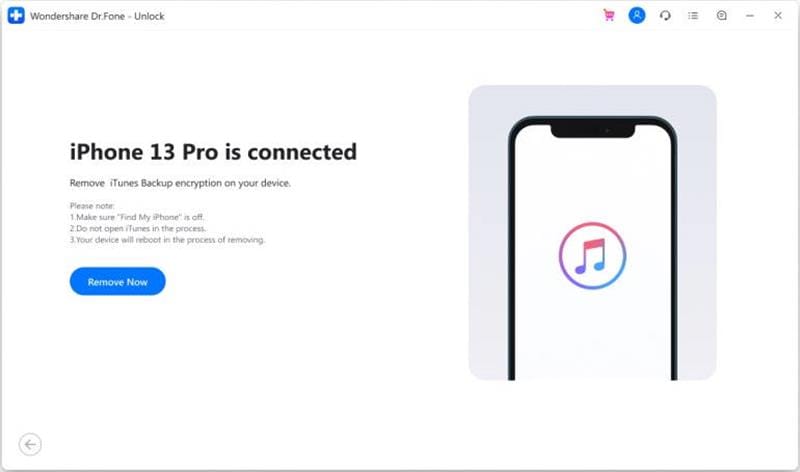
Paso 4: Dr.Fone puede verificar tu copia de seguridad de iTunes y eliminarla por sí mismo. Este cifrado se borrará cuando la barra de progreso alcance el 100 %. Esto tomará poco tiempo para hacerlo.
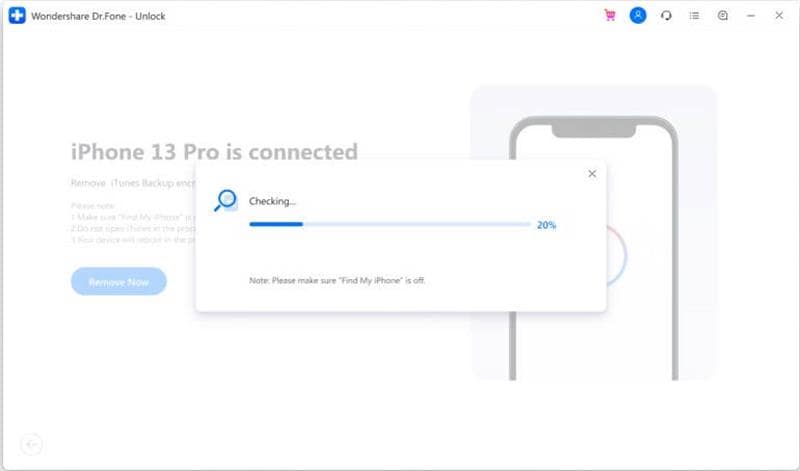
Paso 5: ¡El cifrado en la copia de seguridad de iTunes se ha eliminado con éxito! Ahora puede hacer una copia de seguridad, restaurar, mover o borrar fácilmente su dispositivo.
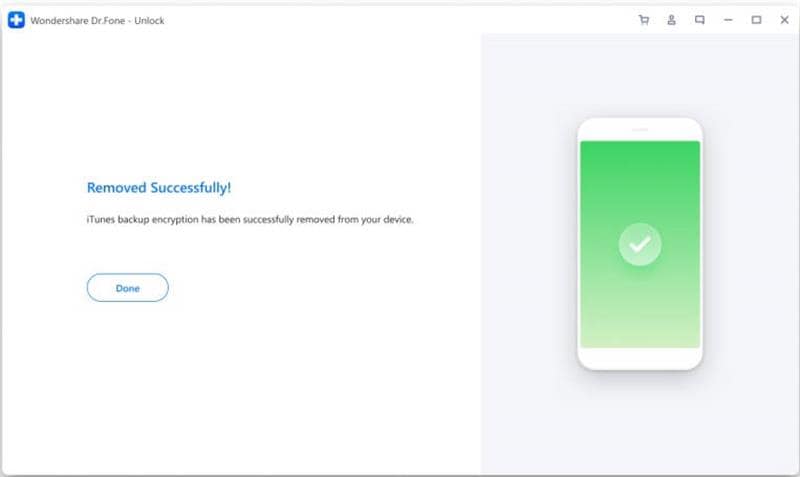
Parte 3: 3 trucos para ayudarte a recordar las contraseñas
Si tiene un iPhone, sabe que puede ser complicado hacer un seguimiento de todas sus contraseñas. Desde la contraseña de su correo electrónico hasta su inicio de sesión bancario, hay muchos códigos diferentes para recordar.
Aquí hay tres trucos para ayudarlo a realizar un seguimiento de sus contraseñas para que no tenga que estresarse la próxima vez que no pueda iniciar sesión en su cuenta.
- Active "Autocompletar" en "Configuración"
Puedes activar Autocompletaren la aplicación Configuración. Esto permitirá que su iPhone complete las contraseñas cuando visite sitios web y aplicaciones automáticamente. Todo lo que necesita hacer es asegurarse de haber ingresado el nombre de usuario y la contraseña correctos una vez, y su iPhone guardará la información, para que no tenga que ingresarla nuevamente.

- Prueba el llavero de iCloud para conservar tus contraseñas
el llavero de iCloud es una excelente manera de mantener todas sus contraseñas en un solo lugar. Una vez que haya activado el llavero de iCloud, todas sus contraseñas se sincronizarán en todos sus dispositivos. Eso significa que, si crea una nueva contraseña en su computadora portátil, aparecerá automáticamente en su iPhone.
- Usar notas para contraseñas
Si está encontrando una manera simple de mantener todas sus contraseñas, intente usar la aplicación Notes. Cree una nueva nota y llámela "Contraseñas". Luego, agréguelo a la nota cada vez que cree una nueva contraseña.
Incluso puede agregar una descripción de la contraseña, para que recuerde para qué cuenta es.
Líneas finales
Como último consejo, guarde de forma segura sus contraseñas recién creadas. En lugar de escribirlas en el bloc de notas del iPhone, debe guardar las contraseñas en un lugar seguro.
Sin embargo, no importa qué tan seguro sea su dispositivo, la fuga de contraseñas puede ocurrir, enviándolo a situaciones desagradables que ni siquiera puede concebir. ¡Es mejor usar Dr.Fone - Desbloqueo de pantalla tan pronto como encuentre algún problema!
















Paula Hernández
staff Editor